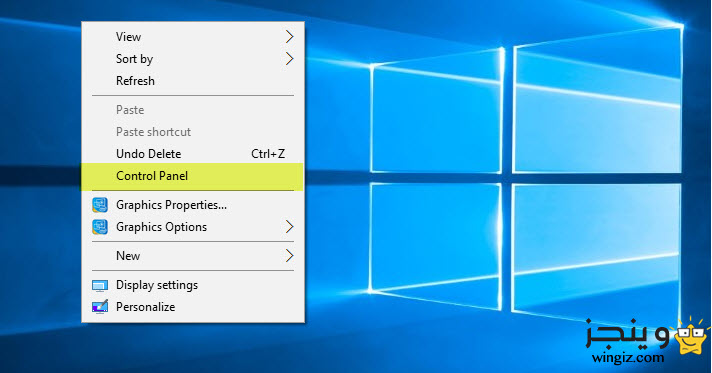
إختصارات الكيبورد أو لوحة المفاتيح تساعد المستخدمين فى التعامل مع الكمبيوتر بشكل أسرع وأكثر أحترافية، كذلك أيضاً إختصارات سطح المكتب من الأمور الضرورية جداً فى تسريع أستخدام الكمبيوتر، حيث من خلالها يمكن للمستخدم الوصول إلى جميع الملفات والبرامج والإعدادات المفضلة لديه من سطح المكتب بنقرة واحدة بدون البحث، على سبيل المثال شرحنا فى تدوينة سابقة قفل الكمبيوتر واعادة التشغيل من سطح المكتب بنقرة واحدة وبكل سهولة .
هذا وشرحنا أيضاً إضافة خيار الإعدادات إلى قائمة الزر الايمن في الماوس ويندوز 10، بحيث يمكن لجميع مستخدمى ويندوز 10 من الوصول إلى الإعدادات من سطح المكتب عن النقر كليك يمين فى أى نطقة بسطح المكتب، كل هذه الطرق الهدف الأساسى منها هى مساعدة المستخدمين فى الوصول السريع للملفات والبرامج والإعدادات المفضلة لديهم بنقرة واحدة وبدون البحث والعناء .
أما فى هذه التدوينة سوف نشرح طريقة إضافة Control Panel فى قائمة الزر الايمن للماوس بدون أى برامج، كل ما يتوجب عليك القيام به هو البحث فى قائمة إبدأ عن ” regedit ” وبعد ان تظهر معك تقوم بالنقر عليها ليفتح معك محرر الريجستري .
بعد تشغيل محرر الريجستري تقوم بالبحث والوصول إلى هذا المسار HKEY_CLASSES_ROOT\Directory\Background\shell
بعد الوصول إلى المسار أعلاه بشكل صحيح، تقوم بالنقر كليك يمين على shell ثم النقر على New ثم Key وإنشاء مفتاح بأسم Control Panel كما فى الصورة أدناه .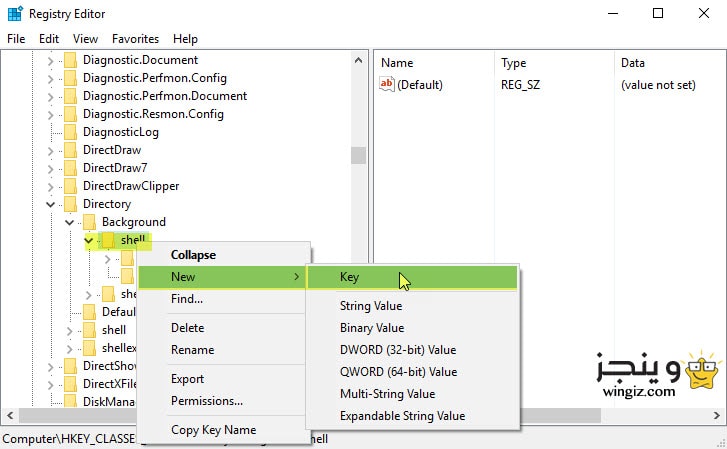
الأن نقوم بالنقر كليك يمين على مفتاح Control Panel ثم النقر على New ثم Key وإنشاء مفتاح بأسم command .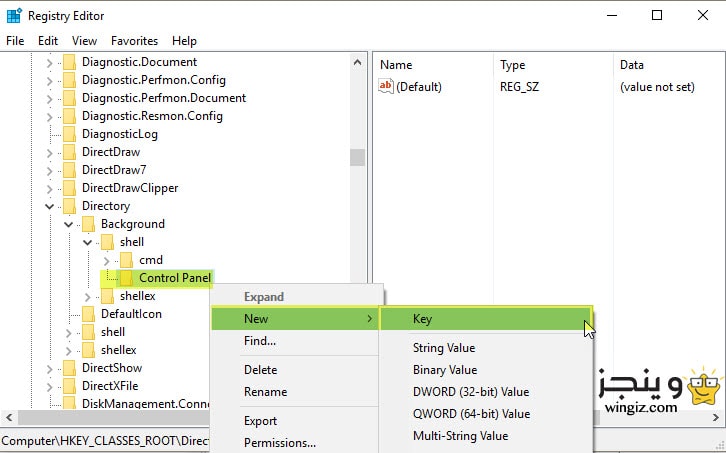
داخل مفتاح command نقوم بالنقر على الملف الذى يحمل أسم Default ومن ثم نسخ هذا القيمة rundll32.exe shell32.dll,Control_RunDLL ولصقها فى حقل Value data كما فى الصورة والنقر على زر ok .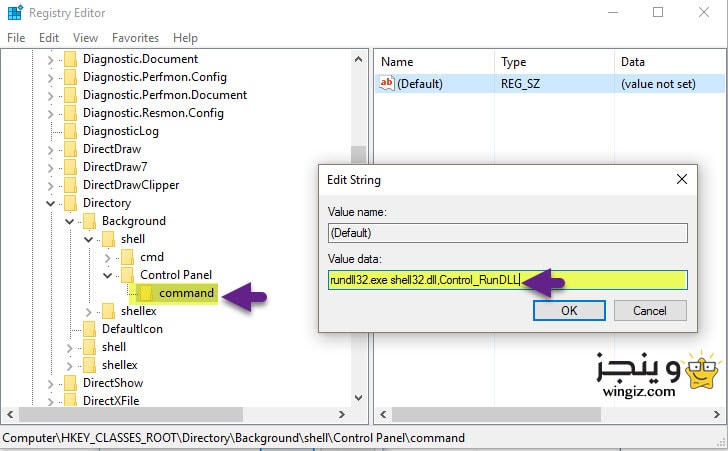
الأن أذهب إلى سطح المكتب فى جهاز الكمبيوتر الخاص بك وقم بالنقر كليك يمين وسوف تلاحظ على الفور ظهور حقل جديد يحمل أسم Control Panel، بالنقر عليه سوف يفتح معك نافذة Control Panel فى جهازك .